Cómo instalar UFW y usarlo para configurar un firewall básico
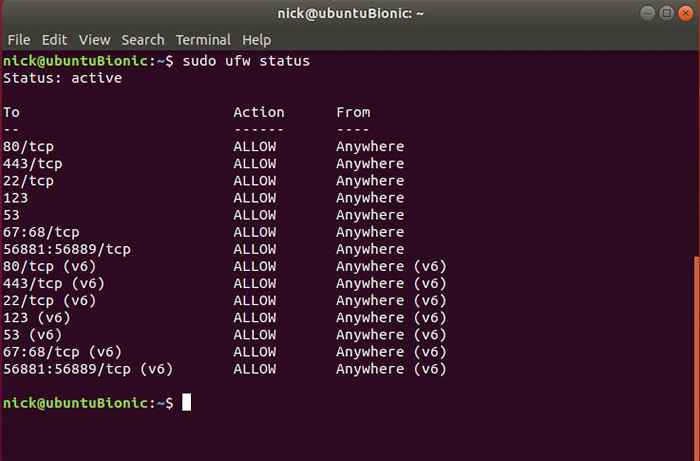
- 4869
- 759
- Sta. Enrique Santiago
Objetivo
Conceptos básicos de UFW, incluida la instalación de UFW y la configuración de un firewall básico.
Distribuciones
Debian y Ubuntu
Requisitos
Una instalación de Debian o Ubuntu que funciona con privilegios raíz
Convenciones
- # - requiere que el comando Linux dado se ejecute con privilegios raíz directamente como un usuario raíz o mediante el uso de
sudodominio - ps - Dado el comando Linux para ser ejecutado como un usuario regular no privilegiado
Introducción
Configurar un firewall puede ser un gran dolor. Iptables no es exactamente conocido por su sintaxis amigable, y la gerencia no es mucho mejor. Afortunadamente, UFW hace que el proceso sea mucho más soportable con sintaxis simplificada y herramientas de gestión fáciles.
UFW le permite escribir sus reglas de firewall más como oraciones simples o comandos tradicionales. Le permite administrar su firewall como cualquier otro servicio. Incluso le ahorra recordar números de puerto comunes.
Instalar UFW
Inicio instalando UFW. Está disponible en los repositorios de Debian y Ubuntu.
$ sudo apt install UFW
Establezca sus valores predeterminados
Como con iptables, es mejor comenzar estableciendo su comportamiento predeterminado. En las computadoras de escritorio, probablemente desee negar el tráfico entrante y permitir que las conexiones provengan de su computadora.
$ sudo UFW predeterminado negar entrante
La sintaxis para permitir el tráfico es similar.
$ sudo UFW predeterminado Permitir saliente
Uso básico
Ahora, está configurado y listo para comenzar a configurar reglas y administrar su firewall. Todos estos comandos deberían sentirse fácil de leer.
Empezando y deteniendo
Puede usar SystemD para controlar UFW, pero tiene sus propios controles que son más fáciles. Comience por habilitar e iniciar UFW.
$ sudo UFW Enable
Ahora deténgalo. Esto lo deshabilita simultáneamente durante el inicio.
$ sudo UFW DISTABLE
Cuando desee verificar si UFW se está ejecutando y qué reglas están activas, puede.
$ sudo UFW estado
Comandos
Comience con un comando básico. Permitir el tráfico HTTP entrante. Esto es necesario si desea ver un sitio web o descargar cualquier cosa de Internet.
$ sudo UFW Permitir http
Pruébalo de nuevo con SSH. De nuevo, esto es súper común.
$ sudo UFW Permitir SSH
Puede hacer exactamente lo mismo usando números de puerto, si los conoce. Este comando permite el tráfico HTTPS entrante.
$ sudo UFW Permitir 443
También puede permitir el tráfico de una dirección IP o gama de direcciones específicas. Digamos que desea permitir todo el tráfico local, usaría un comando como el siguiente.
$ sudo UFW Permitir 192.168.1.24/04
Si necesita permitir una gama completa de puertos, como para usar el diluvio, también puede hacerlo. Sin embargo, cuando lo haga, deberá especificar TCP o UDP.
$ sudo UFW Permitir 56881: 56889/TCP
Por supuesto, esto va en ambos sentidos. Usar denegar en lugar de permitir Para el efecto opuesto.
$ sudo ufw negar 192.168.1.110
También debe saber que todos los comandos hasta ahora solo controlan el tráfico entrante. Para dirigir específicamente las conexiones de salida, incluir afuera.
$ sudo UFW Permitir ssh
Configurar un escritorio
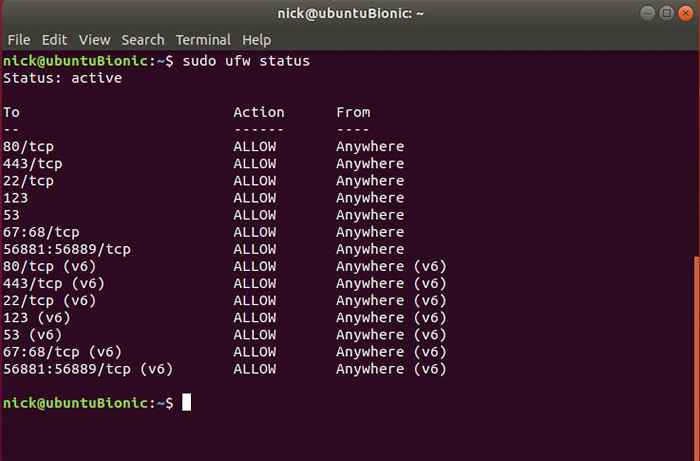 Desktop de estado de UFW
Desktop de estado de UFW Si está interesado en configurar un firewall básico en su escritorio, este es un buen lugar para comenzar. Este es solo un ejemplo, por lo que ciertamente no es universal, pero debería darte algo para trabajar.
Comience configurando los valores predeterminados.
$ sudo UFW predeterminado negar entrante $ sudo UFW Predeterminado Permitir salientes
A continuación, permita el tráfico HTTP y HTTPS.
$ sudo UFW Permitir http $ sudo UFW Permitir https
Probablemente también vas a querer SSH, así que déjelo.
$ sudo UFW Permitir SSH
La mayoría de las computadoras de escritorio dependen de NTP para el tiempo del sistema. Permitir eso también.
$ sudo UFW Permitir NTP
A menos que esté utilizando una IP estática, permita DHCP. Son los puertos 67 y 68.
$ sudo UFW Permitir 67: 68/TCP
Definitivamente también vas a necesitar el tráfico de DNS para pasar también. De lo contrario, no podrá acceder a nada con su URL. El puerto para DNS es 53.
$ sudo UFW Permitir 53
Si planea usar un cliente torrent, como Deluge, habilite ese tráfico.
$ sudo UFW Permitir 56881: 56889/TCP
El vapor es un dolor. Utiliza una carga de puertos. Estos son los que necesitas permitir.
$ sudo UFW Permitir 27000: 27036/UDP $ sudo UFW Permitir 27036: 27037/TCP $ sudo UFW Permitir 4380/UDP
Configuración de un servidor web
Los servidores web son otro caso de uso muy común para un firewall. Necesita algo para cerrar todo el tráfico de basura y los actores maliciosos antes de que se conviertan en un verdadero problema. Al mismo tiempo, debe asegurarse de que todo su tráfico legítimo pase por desinhibido.
Para un servidor, es posible que desee ajustar las cosas más negando todo por defecto. Deshabilite el firewall antes de hacer esto, o cortará sus conexiones SSH.
$ sudo UFW predeterminado Denegar entrante $ sudo UFW predeterminado Denegar $ sudo UFW predeterminado Denegar reenviado
Habilitar el tráfico web entrante y saliente.
$ sudo UFW Permitir http $ sudo Ufw Permitir http $ sudo UFW Permitir https $ sudo Ufw Permitir https
Permitir SSH. Definitivamente lo necesitarás.
$ sudo UFW Permitir SSH $ sudo UFW Permitir SSH
Su servidor probablemente usa NTP para mantener el reloj del sistema. Deberías permitirlo también.
$ sudo UFW Permitir NTP $ sudo UFW Permitir NTP
También necesitará DNS para actualizar su servidor.
$ sudo UFW Permitir 53 $ sudo UFW Permitir 53
Pensamientos de cierre
A estas alturas, debe tener una comprensión firme de cómo usar UFW para tareas básicas. No se necesita mucho para configurar su firewall con UFW, y realmente puede ayudar a asegurar su sistema. UFW, a pesar de ser simple, también está absolutamente listo para el horario estelar en la producción. Es solo una capa además de iptables, por lo que obtienes la misma seguridad de calidad.
Tutoriales de Linux relacionados:
- Cosas para instalar en Ubuntu 20.04
- Una introducción a la automatización, herramientas y técnicas de Linux
- Cosas que hacer después de instalar Ubuntu 20.04 fossa focal Linux
- Mastering Bash Script Loops
- Mint 20: Mejor que Ubuntu y Microsoft Windows?
- Ubuntu 20.04 trucos y cosas que quizás no sepas
- Ubuntu 20.04 Guía
- Cosas para instalar en Ubuntu 22.04
- Comandos de Linux: los 20 comandos más importantes que necesitas ..
- Descarga de Linux
- « Construyendo un clúster Raspberry Pi - Instalación del sistema operativo Parte II
- Cómo instalar Discord en Linux »

